Стартовим називається сайт, який за замовчуванням першим відкривається при старті пошукача, натисканні "Додому" або певної комбінації клавіш. Ця функція потрібна для зручності роботи і швидкого старту в браузері. Як правило, стартова сторінка задана виробником програми - це поширена система пошуку або обміну повідомленнями, сайт виробника або панель, яка дає швидкий доступ до кількох ресурсів.

Ми розповімо вам, як в різних браузерах встановити, змінити або видалити початкову сторінку
Майже у всіх браузерах можна відредагувати стартову панель або сторінку. Юзер робить це для себе, щоб було зручніше працювати. Наприклад, він може встановити для запуску за замовчуванням іншу систему пошуку, поштову службу, сайт з новинами або погодою та інше. При цьому процедура зміни стартового ресурсу залежить від конкретної програми.
Крім того, нерідко при скачуванні файлів користувач забуває зняти галочки з пунктів, в яких програма пропонує встановити свій ресурс за замовчуванням. Найчастіше ці сервіси мають поганий функціонал або навіть шкодять комп'ютера, а позбутися від них звичайним способом не виходить.Є універсальний спосіб, як видалити нав'язливу стартову вкладку.
зміст
- 1 Google Chrome
- 2 Opera
- 3 Yandex
- 4 Safari
- 5 Mozilla Firefox
- 6 Internet Explorer
- 7 Що робити, якщо не виходить встановити стартову сторінку
- 7.1 Способи, які працюють тільки на Windows з будь-яким браузером
- 8 підсумок
Google Chrome
Гугл Хром - найпопулярніший пошуковик у більшості країн світу, проте не всі користувачі знають, як змінити його початковий ресурс. Робиться це через настройки браузера - ви можете змінити налаштування, щоб Гугл запускав певну вкладку (можливо, кілька) при початку роботи.
Налаштування домашнього ресурсу через пошуковик:
- Натисніть на меню Хром, перейдіть в "Налаштування" - в браузері відкриється нова вкладка.
- Виберіть варіант "Показати кнопку" Домашня сторінка ", який знаходиться в меню" Зовнішній вигляд ".
- У лівій стороні щодо рядка пошуку тепер буде розташовуватися кнопка з символом будиночка, яка потрібна для швидкого повернення на "Домашню сторінку".
- Натисніть "Змінити", поставте таку стартову сторінку, з якої вам зручно починати роботу в браузері.
- Запуститься віконце, де вписана поточна сторінка, яка запускається за замовчуванням, а вам потрібно вказати в полі бажаний сайт.
- Вставте в віконце адресу сайту, щоб він враховувався як стартовий.
- Також можна натиснути на опцію "Сторінка швидкого доступу", яка потрібна для використання пошуку Гугл і доступу до декількох обраних сайтів.
- Збережіть прогрес, після чого перевірте працездатність - має запуститися ресурс, зазначений раніше.
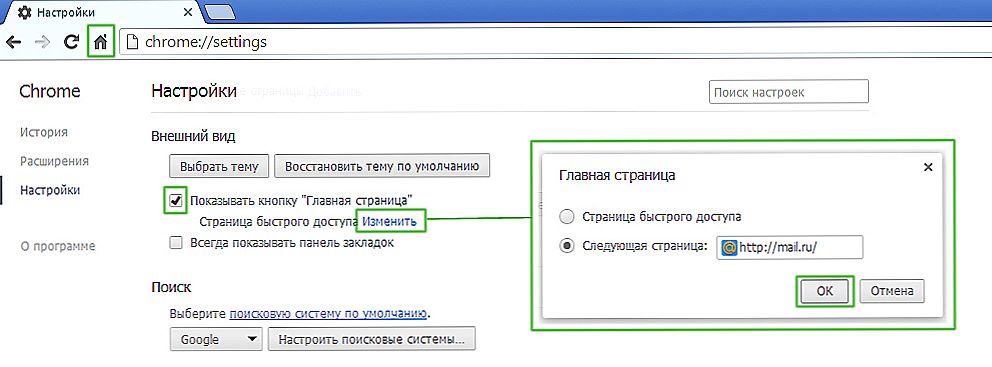
Провести настройку дуже просто
Налаштування через дії при запуску. На відміну від минулого способу, цей допоможе відкривати при запуску Гугл Хром не тільки ресурс за замовчуванням, але і один або кілька спеціально позначених. Алгоритм настройки:
- Натисніть "Меню" в Хром, перейдіть в пункт "Налаштування".
- У пункті "При запуску відкривати" активуйте один з параметрів: "Відкривати нову вкладку" (пошуковий рядок і закладки), "Відкривати раніше відкриті вкладки" (закриті при закінченні минулій сесії роботи, в тому числі випадково) або "Відкривати задані сторінки" ( можна вказати одну або кілька).
- При виборі останнього натисніть "Додати", потім впишіть або скопіюйте посилання на ресурси в вікно (не рекомендується додавати багато, якщо використовується слабкий комп'ютер, а також користуватися функцією за чужим - це порушить конфіденційність).
- Можливо відкриття нинішніх вкладок при запуску - так не доведеться копіювати посилання на ресурси.
- Збережіть зміни, клікнувши "ОК і перевірте, чи все працює.
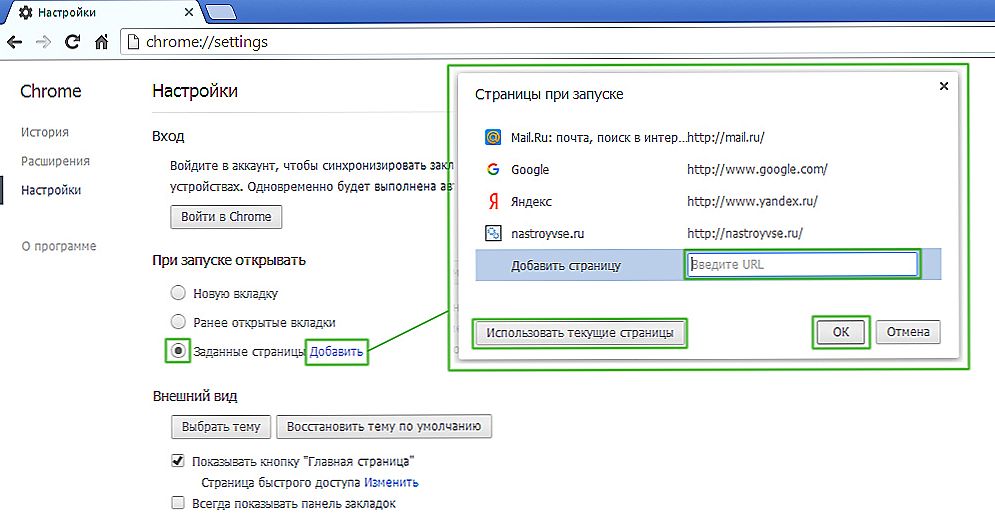
Ви можете вибрати, які саме сторінки буде завантажувати браузер при запуску
На відміну від інших браузерів, в версії Гугл Хром для мобільних пристроїв не можна встановити ресурс за умовчанням або призначити вкладки, які будуть відкриватися при запуску. Проте, якщо не закривати певні сайти, то вони з'являться при наступному використанні пошукача. Крім того, якщо закривати всі вкладки перед вимиканням програми, то при новому запуску відкриється головне вікно з пошуковим рядком і панеллю часто використовуваних ресурсів.
Opera
Процес установки домашньої сторінки в Опері майже не відрізняється від Гугл:
- Натисніть "Меню", після чого виберіть "Налаштування", потім - "Загальні налаштування".
- Натисніть на вкладку "Основні".
- В опції "При запуску" натисніть "Почати з домашньої сторінки".
- Для того щоб встановити сам стартовий ресурс, введіть адресу сайту або натисніть "Поточна сторінка", якщо бажана вже відкрита.
- Збережіть налаштування.
При запуску Опера Міні за замовчуванням з'являється панель, на якій відображаються закладки, популярні у користувача.
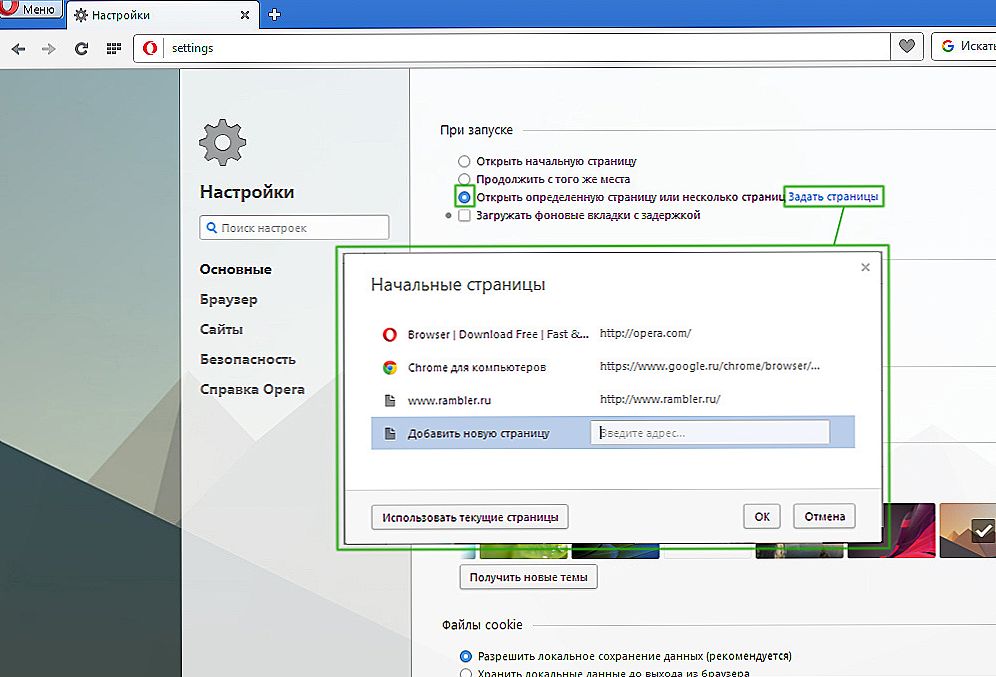
Порядок дій аналогічний попередньому переглядач
Yandex
Браузер Яндекс виконаний на тому ж движку, що і Гугл Хром, тому вони багато в чому схожі. Це ж стосується управління - розробники внесли деякі відмінності, але воно як і раніше схоже.
В Яндекс немає можливості встановити довільний сайт в якості домашнього. Можливо, це зробили для того, щоб користувачі могли користуватися лише сервісами від цього розробника, а не встановлювали в якості стартової сторінки інші пошуковики і ресурси. Проте Яндекс пропонує 3 зручні опції:
- "Відкрити сторінку швидкого доступу" - при запуску браузера з'явиться вкладка з пошуковим рядком і панеллю ресурсів, розташування яких залежить від того, як часто їх відкриває користувач. Ви можете видалити непотрібні і додати бажані, а також переміщати осередки.
- "Відновити вкладки, відкриті минулого разу" - це відновить останній робочий сеанс. Зручно для тих, хто завжди залишає відкритими однакові ресурси, наприклад, пошту, прогноз погоди або новини.
- "Відкривати Яндекс, якщо немає вкладок" - опція, яка буде відправляти юзера на головний ресурс пошукача, якщо перед його вимкненням були закриті всі ресурси. В цьому випадку в ролі домашнього буде сам Яндекс.
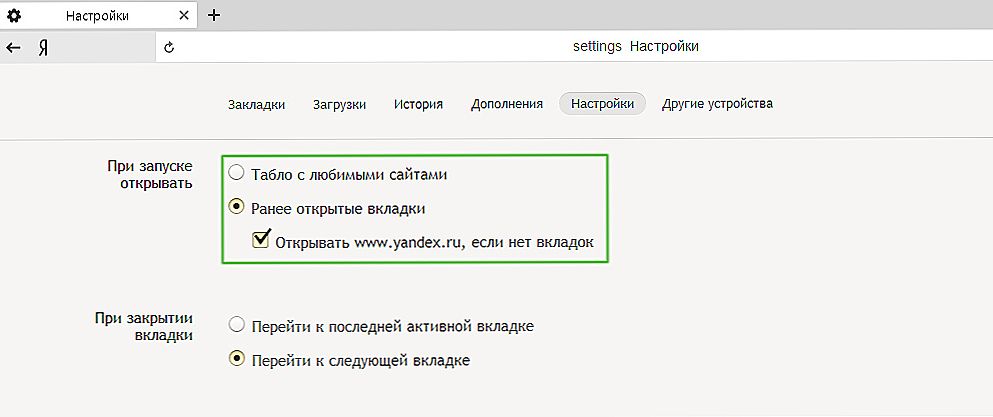
В даному випадку варіативність менше
Safari
Змінити стартову сторінку в цьому браузері не складніше, ніж в інших:
- Відкрийте сайт, який хочете бачити при запуску за замовчуванням.
- Натисніть на "Меню" Сафарі.
- У випадаючому меню натисніть "Налаштування", потім - "Загальні".
- Щоб встановити відкритий ресурс в якості стартового, натисніть "Встановити поточну сторінку".
- Якщо ви хочете зробити домашнім інший ресурс, то впишіть або скопіюйте його адресу в віконце.
- Збережіть налаштування і перевірте, чи працюють вони.
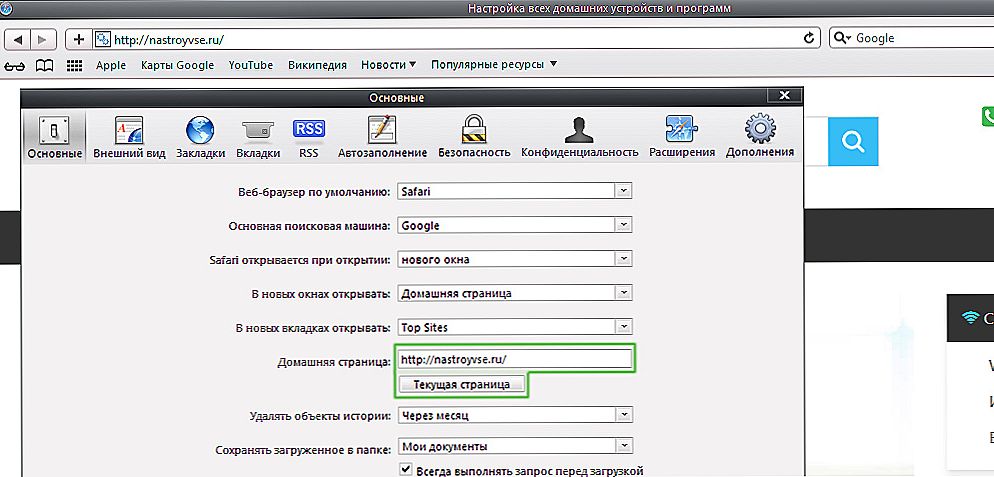
"Яблучний" браузер має схожий функціонал
Mozilla Firefox
Порядок установки стартової сторінки через браузер на комп'ютері:
- Відкрийте сайт, який повинен стати стартовим.
- Натисніть "Меню" - "Налаштування".
- У розділі "Основні" знайдіть пункт "При запуску Firefox" - "Показати домашню сторінку".
- Натисніть "Використовувати поточну сторінку" або вставте посилання на бажаний сайт в спеціальне поле, якщо не відкрили ресурс.
- Також можна натиснути на "Використовувати закладку" - з'явиться віконце, в якому можна буде вказати один з бажаних ресурсів.
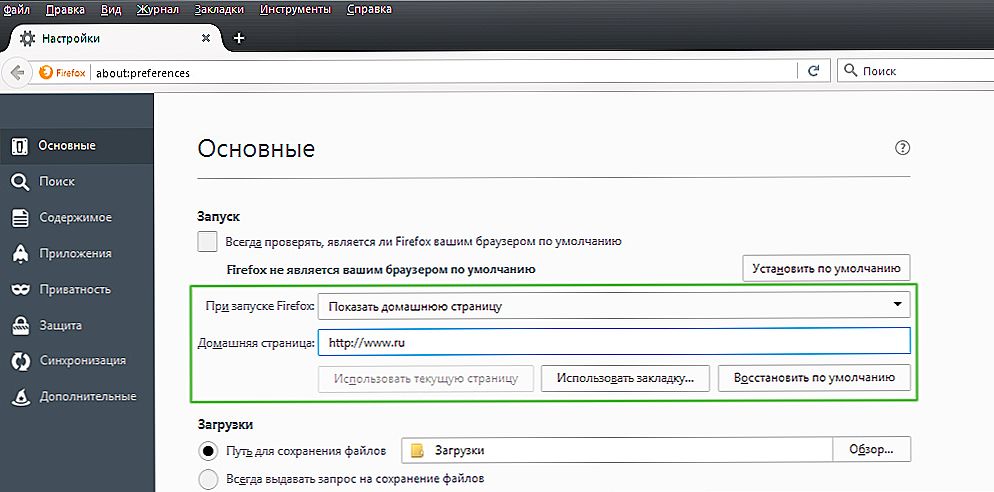
Конфігурація не викличе труднощів у користувача
Установка на телефоні:
- За замовчуванням на мобільних пристроях роль стартовою виконує вкладка з панеллю найбільш затребуванихресурсів. Щоб відкрити стартову, клікніть "Меню", після чого "Закладки" - "Домашня сторінка".
- Закріпіть на ній сайт. Для цього потрібно натиснути і утримувати його. У меню, виберіть "Закріпити сайт" - тепер він постійно буде відображатися на головній сторінці.
- Щоб додати нову закладку на панель, клікніть і утримуйте одну з непотрібних - з'явиться меню, в якому можна вибрати "Змінити", після цього встановіть нову адресу (введіть його або виберіть з закладок).
- Закрийте браузер. Тепер, якщо ви перейдіть на іншу програму, він буде активний у фоновому режимі. Щоб бачити панель, закріплену під час наступного запуску, натисніть "Меню" - "Вийти".
Internet Explorer
Порядок установки стартової сторінки:
- Запустіть ресурс, який повинен стати стартовим або вставте його адресу в пошуковий рядок.
- Натисніть "Сервіс" - "Властивості оглядача" (значок у вигляді шестерінки в правому верхньому куті).
- Натисніть "Поточна", щоб зробити запущену вкладку стартовою.
- Щоб Експлорер відкривав кілька сайтів при запуску, введіть посилання на них у відповідне віконце (потрібно переконатися, що кожен записаний на окремому рядку).
- Щоб відкрити просту вкладку Експлорер при запуску, виберіть "Порожня".
На мобільних пристроях є панель закладок, куди можна додати бажані сайти.
Що робити, якщо не виходить встановити стартову сторінку
У деяких користувачів виникає питання про те, як змінити стартову сторінку в Google Chrome або іншому браузері, якщо звичайна установка не допомагає - нічого не відбувається або нав'язлива вкладка повертається на своє місце (після перезапуску браузера або комп'ютера).
Найчастіше причиною є сервіси типу Webalta або Amigo, які потрапляють на комп'ютер в якості вірусу. Також ПК може бути заражений шкідливим кодом або на нього була встановлена програма, яка примусово змінює домашню сторінку.
В першу чергу ви можете скинути версію або настройки браузера. При цьому збережуться всі паролі і закладки, але програми та розширення будуть видалені.
Також можна вибірково видалити доповнення, які можуть бути вірусними. До них відноситься Babylon - програма для перекладу, яка змінює ресурс, що відкривається за замовчуванням, а також деякі інші настройки, після чого не допускає їх редагування.Щоб видалити Babylon в Windows, натисніть кнопку "Панель управління" - "Видалення програм". Знайдіть цю програму і натисніть "Видалити". Це ж виконайте з доповненнями Babylon, такими як Toolbar, Browser Protection та іншими. Щоб видалити додаток в Mac OS, знайдіть його в "Applications". Помістіть в "Корзину", після чого очистіть останню.
Якщо це не допомогло, то скачайте програму для видалення вірусів, наприклад, AdwCleaner і активуйте її. У деяких випадках причина, по якій не змінюється вкладка, знаходиться глибоко в системі.
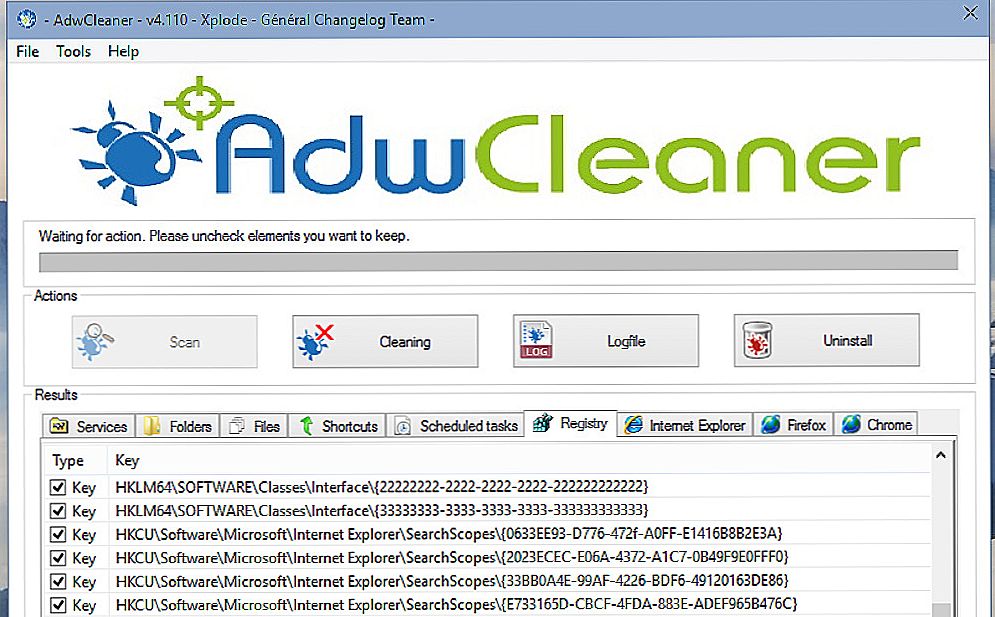
Часом допомогти можуть тільки спеціальні утиліти для очищення
Способи, які працюють тільки на Windows з будь-яким браузером
Редагування властивостей:
- Клацніть по ярлику пошукача правою кнопкою миші і виберіть "Властивості".
- У вкладці "Ярлик" знайдіть "Об'єкт".
- Видаліть лапки і адреса веб-сайту, якщо вони там є, а решту залиште.
- Виконайте це з усіма ярликами браузера в системі.
- При подальшому використанні браузера уважніше реагуйте на повідомлення при установці і не пропускайте пункти, де пропонують встановити пошуковик або стартову сторінку - клікайте "Ні".
редагування hosts
- Знайдіть файл C: - Windows - System32 - drivers - ets - hosts.
- Відкрийте його у вигляді текстового документа, клікніть "редагувати" і видаліть весь вміст файлу.
- Видаліть всі старі ярлики до браузеру і встановіть нові.
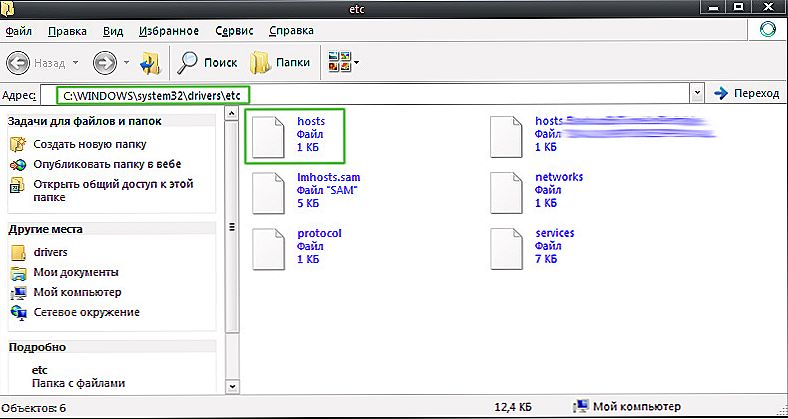
Зазначений файл слід відкрити в текстовому редакторі для зміни
підсумок
Стартовий ресурс потрібен для більш зручного початку роботи з браузером. Різні пошукові системи пропонують для цього різні рішення.
Примітка. Якщо ви використовуєте чужу обліковий запис, швидше за все, у вас не вийде позбутися нав'язливої вкладки. Ця процедура вимагає повних прав у поводженні з комп'ютером, яких зазвичай не мають учні або працівники компаній.












